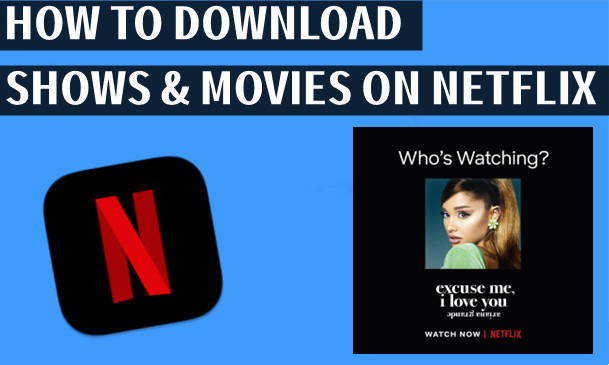
Netflix a révolutionné la façon dont nous consommons les divertissements, en mettant à notre disposition une vaste bibliothèque de séries télévisées et de films. Mais que se passe-t-il lorsque vous êtes en déplacement et que vous ne disposez pas d'un accès fiable à l'internet ? Entrez dans le monde du visionnage hors ligne, où vous pouvez télécharger vos titres préférés pour les regarder à tout moment et en tout lieu.
Dans cet article, nous allons explorer deux méthodes pour télécharger des émissions de télévision ou des films à partir de Netflix. La première méthode consiste à utiliser la fonction de téléchargement intégrée de Netflix, qui vous permet de sauvegarder certains titres pour les visionner hors ligne directement à partir de l'application Netflix. La seconde méthode présente ViWizard Netflix Video Downloader, un outil puissant qui étend vos capacités de téléchargement à des titres qui ne sont pas disponibles au téléchargement via l'application Netflix standard.
Partie 1. Partie 1. Qu'est-ce que la fonctionnalité de téléchargement de Netflix ?
"Comment puis-je télécharger une série sur Netflix ?" La fonctionnalité de téléchargement de Netflix permet aux utilisateurs de télécharger des émissions ou des films sur leurs appareils pour une expérience de binge-watching de courte durée.
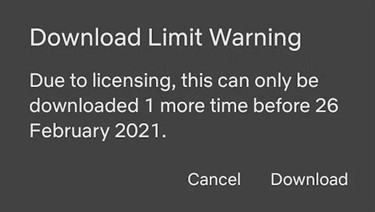
La fonctionnalité de téléchargement de Netflix est accessible sur une variété d'appareils, y compris iPhone, iPad, Android, les appareils Fire, Chromebook et les PC Windows. Malheureusement, les utilisateurs de Mac, votre appareil actuel n'est pas inclus ici.
Bien que le processus de téléchargement soit simple avec un abonnement valide et l'application Netflix standard, tous les titres sur Netflix ne sont pas disponibles au téléchargement. Pour télécharger des émissions, les utilisateurs doivent rechercher le bouton « Télécharger » situé à côté de l'épisode de la série ou du film sélectionné. Cette icône ressemble généralement à une flèche pointant vers le bas. La disponibilité des titres est déterminée par divers facteurs, principalement les accords de licence avec les fournisseurs de contenu. Même avec un abonnement Netflix, certaines émissions ou certains films peuvent ne pas avoir l'option de téléchargement. Cela peut être dû à des restrictions de licence, Netflix ayant les droits de diffuser le contenu en streaming mais pas nécessairement de l'offrir en téléchargement.
Netflix indique que « de nombreuses » séries et films sont disponibles au téléchargement, y compris les originaux appréciés tels que « Stranger Things », « Orange Is the New Black », « The Crown » et « House of Cards ».
De plus, il serait beaucoup plus facile de rechercher via « Voir ce que vous pouvez télécharger », « Trouver quelque chose à télécharger » ou « Trouver plus à télécharger », selon l'appareil utilisé. Cette section comprend une sélection d'émissions de télévision ou de films disponibles au téléchargement. De plus, les utilisateurs d'Android ont l'avantage de l'option "Télécharger la saison" pour télécharger des saisons entières de séries Netflix en une seule fois.
Partie 2. Télécharger des films ou des émissions de télévision sur Netflix [Disponible au téléchargement]
Il existe deux méthodes principales pour télécharger des films ou des séries télévisées disponibles au téléchargement sur Netflix : le téléchargement régulier ou le téléchargement automatique. Les utilisateurs d'Android peuvent également profiter de l'option spéciale "Télécharger la saison".
Méthode 1 : Télécharger régulièrement des films ou des émissions de télévision sur Netflix
- Assurez-vous que votre application Netflix est à jour pour accéder aux dernières fonctionnalités.
- Ouvrez l'application Netflix sur votre appareil.
- Vous pouvez soit naviguer vers la section « Téléchargements », soit utiliser la barre de recherche pour trouver le film ou l'émission de télévision que vous souhaitez.
- Appuyez sur le film ou l'émission de télévision que vous souhaitez télécharger.
- Recherchez le bouton « Télécharger » à côté de chaque épisode ou film.
- Appuyez sur le bouton « Télécharger » pour lancer le processus.
- Lorsque vous y êtes invité, sélectionnez la qualité vidéo (Standard ou Haute) qui convient à vos préférences.
- Vous pouvez suivre la progression du téléchargement dans la section « Téléchargements » de l'application.
- Une fois le téléchargement terminé, trouvez votre contenu dans la section "Téléchargements" pour une visualisation hors ligne.
Méthode 2 : Téléchargement automatique des films ou des émissions de télévision sur Netflix
La fonctionnalité Téléchargement intelligent de Netflix est parfaite pour les amateurs de séries, gérant automatiquement votre contenu téléchargé.
Télécharger le prochain épisode :
Pour continuer à regarder une série télévisée sans interruption, utilisez " Télécharger l'épisode suivant ". Après avoir terminé un épisode téléchargé, Netflix le supprimera automatiquement de votre appareil et téléchargera le prochain épisode pour vous.
-
Pour Smartphone ou Tablette :
- Ouvrez l'application Netflix.
- Appuyez sur "Mon Netflix" en bas à droite.
- Puis appuyez sur l'icône Menu en haut à droite.
- Sélectionnez "Paramètres de l'application".
- Sous "Téléchargements", appuyez sur " Téléchargement automatique ".
- Activez ou désactivez l'option " Télécharger l'épisode suivant ".
-
Pour Windows 10 ou 11 :
- Ouvrez l'application Netflix.
- Sélectionnez "Menu", puis choisissez " Mes vidéos. ".
- En haut, sélectionnez " Téléchargement automatique ".
- Utilisez le bouton pour activer ou désactiver « Télécharger l'épisode suivant ».
Téléchargements pour vous :
Laissez Netflix faire le travail pour vous avec "Téléchargements pour vous", qui sélectionne automatiquement le contenu en fonction de vos préférences.
-
Pour Smartphone ou Tablette :
- Ouvrez l'application Netflix.
- Appuyez sur "Mon Netflix" en bas à droite.
- Puis appuyez sur l'icône Menu en haut à droite.
- Sélectionnez "Paramètres de l'application".
- Sous "Téléchargements", appuyez sur " Téléchargement intelligent".
- Activez ou désactivez l'option "Téléchargements pour vous".
- Lorsque "Téléchargements pour vous" est activé, ajustez l'espace de stockage pour chaque profil à l'aide des boutons "+" et "-".
Partie 3. Télécharger des films ou des séries télévisées sur Netflix [Non disponible au téléchargement]
Bien que Netflix offre une vaste bibliothèque de contenu pour une visualisation hors ligne, certains des titres les plus recherchés ne sont malheureusement pas disponibles au téléchargement. Cependant, ne vous inquiétez pas ! Vous pouvez toujours accéder et télécharger ces titres en utilisant ViWizard Netflix Video Downloader, même si vous êtes un utilisateur de Mac confronté à des limitations avec l'application standard de Netflix.
Si vous êtes désireux d'élargir votre bibliothèque de visualisation hors ligne au-delà de ce que Netflix offre, ViWizard Netflix Video Downloader est la solution dont vous avez besoin. Ce logiciel de pointe est méticuleusement conçu pour simplifier le processus de téléchargement et de conversion du contenu Netflix en formats polyvalents tels que MP4 ou MKV.
ViWizard Netflix Video Downloader va au-delà de l'accès et du téléchargement des titres les plus recherchés sur Netflix ; il conserve l'audio 5.1 Dolby Atmos, ajuste les paramètres vidéo en 1080 HD ou 4K UHD, et même supprime les publicités du contenu téléchargé, quel que soit votre plan d'abonnement. En quelques minutes, les émissions ou les films choisis commencent à se télécharger sur votre appareil, ce qui vous permet d'avoir des téléchargements toujours prêts pour un accès permanent et de les transférer sur n'importe quel appareil.
Principales caractéristiques de ViWizard Netflix Video Downloader
Essai Gratuit Essai Gratuit* Sécurité vérifiée. 5 481 347 personnes l'ont téléchargé.
- Télécharger localement des films Netflix, des émissions de télévision et plus
- Convertir les films et émissions de télévision Netflix en MP4 ou MKV
- Sauvegarder les langues et sous-titres multilingues en deux types
- Supprimer les publicités de Netflix et conserver la qualité vidéo d'origine
Étape 1Accéder au contenu Netflix via ViWizard
Lancez ViWizard Netflix Video Downloader sur votre ordinateur portable et connectez-vous avec les détails de votre compte Netflix. Utilisez le lecteur Web Netflix intégré dans ViWizard pour explorer la vaste bibliothèque de films, séries, documentaires, anime et originaux - tous devraient être disponibles au téléchargement maintenant dans ViWizard.
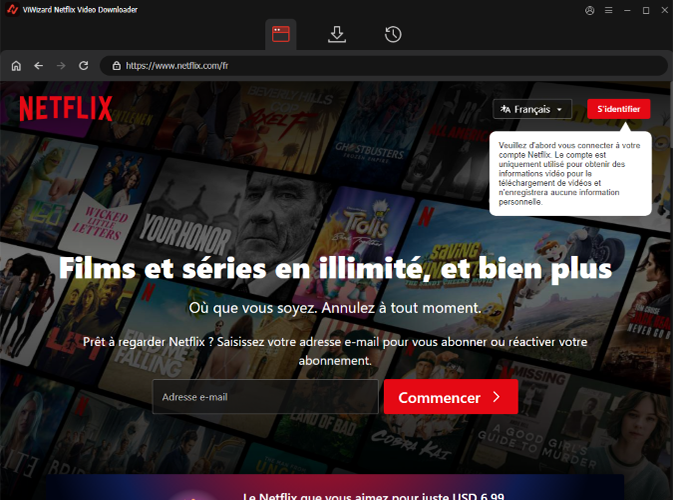
Étape 2 Personnalisez les paramètres de téléchargement
Dans l'interface ViWizard, accédez aux paramètres en cliquant sur l'icône hamburger en haut à droite. Naviguez jusqu'à la section "Téléchargement" et adaptez vos préférences, y compris le format vidéo, le codec, la qualité, le canal audio, la langue et les sous-titres. Enregistrez vos paramètres pour optimiser votre expérience de téléchargement.
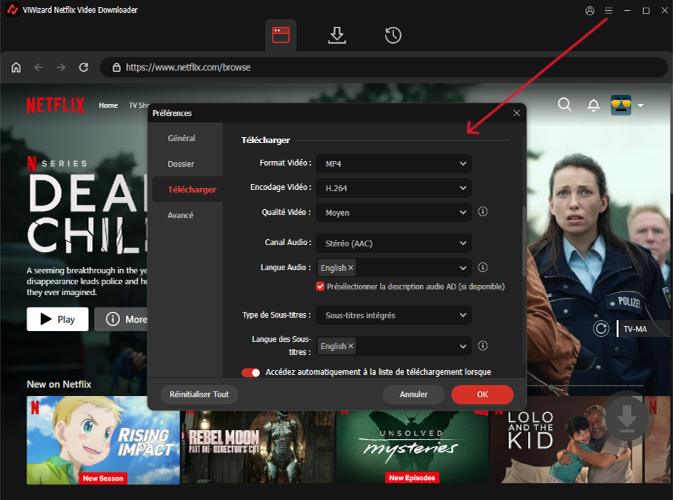
Étape 3Sélectionnez le contenu à télécharger
Retournez au lecteur Web ViWizard et utilisez la barre de recherche pour trouver des émissions ou des films spécifiques que vous souhaitez télécharger. Vous pouvez également coller l'URL ou le code Netflix du contenu que vous souhaitez enregistrer. Ouvrez la vidéo souhaitée pour continuer le processus de téléchargement.
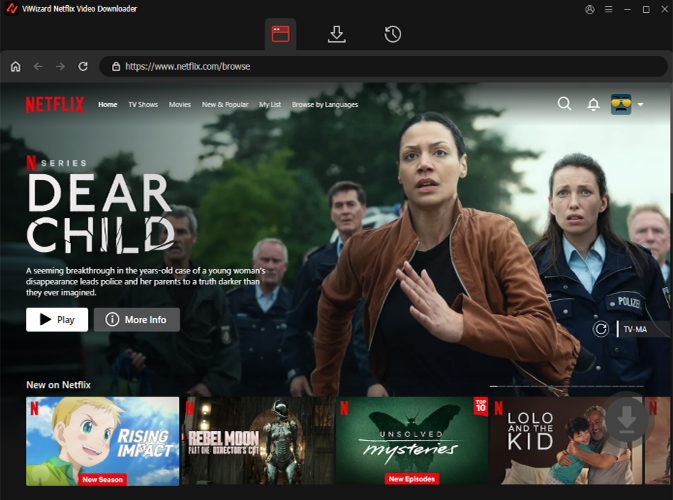
Étape 4Lancez le processus de téléchargement
Une fois que vous avez choisi le contenu, cliquez simplement sur "Télécharger" pour lancer le processus. Vous pouvez également ajouter du contenu à la file d'attente de téléchargement en sélectionnant "Ajouter à la liste". ViWizard télécharge sans problème des épisodes individuels ou des saisons complètes pour les séries, ainsi que des films entiers. Laissez les téléchargements se terminer ; ils seront enregistrés sous forme de fichiers MP4 ou MKV sur votre ordinateur.
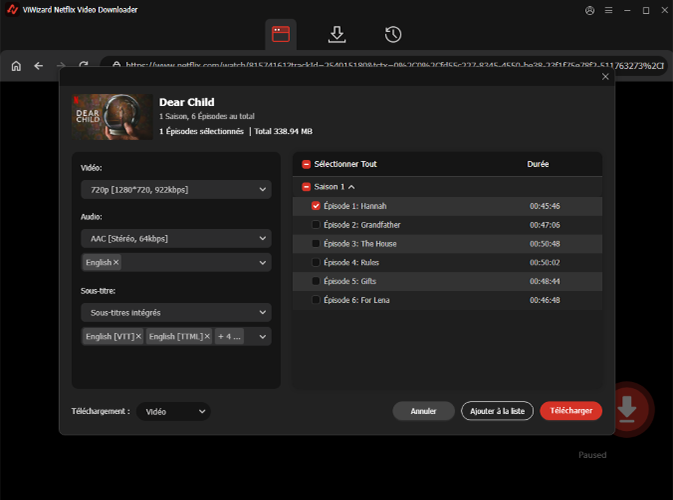
Étape 5Accédez au contenu téléchargé
Naviguez jusqu'à la section "Converti" dans l'interface ViWizard pour voir tous les téléchargements terminés. Cliquez sur l'icône "Dossier" à côté de chaque titre pour localiser et accéder aux fichiers téléchargés sur votre ordinateur portable. Ces fichiers sont maintenant sauvegardés de manière permanente, vous permettant de profiter de votre contenu Netflix préféré hors ligne, sans aucune limitation.
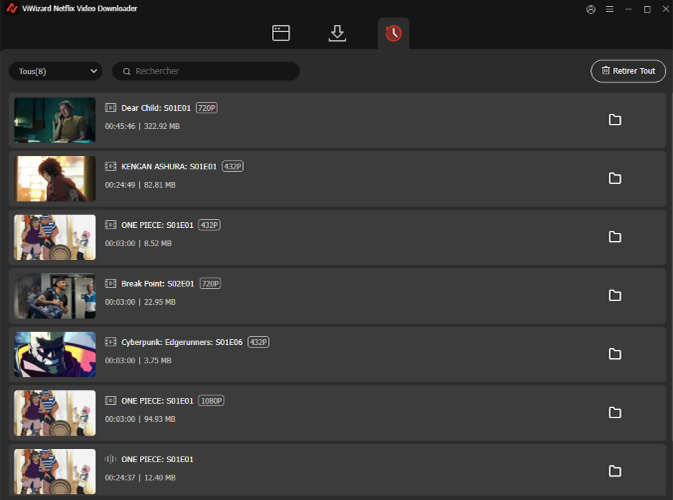
Conclusion:
Profitez de la liberté de visionner votre contenu Netflix préféré à tout moment, n'importe où, même lorsqu'il n'est pas disponible en téléchargement sur l'application Netflix standard. Essayez ViWizard Netflix Video Downloader !

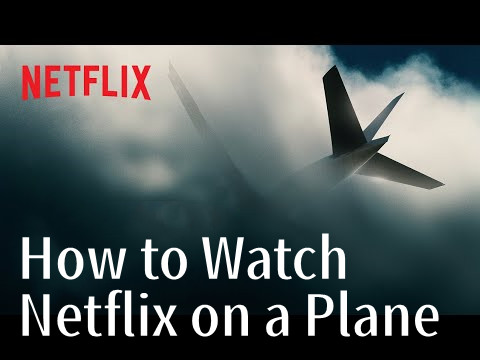

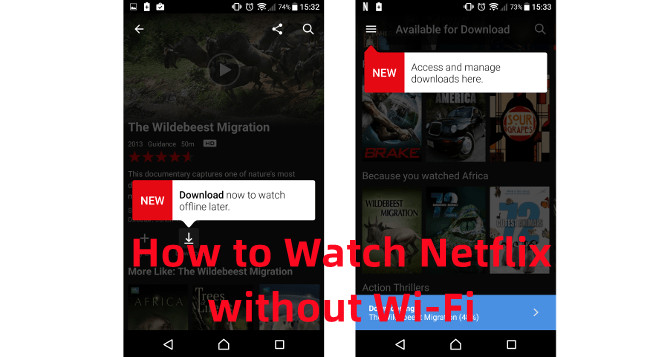

Laisser un Commentaire (0)